스마트폰을 사용하다 보면 연락처를 정리하거나 삭제해야 할 때가 있습니다. 예를 들어, 전화번호가 바뀐 친구나 회사 동료, 더 이상 연락하지 않는 사람 등이 있을 수 있고, 때로는 전체 아이폰 연락처 전체 삭제를 진행할 경우도 있습니다. 이런 경우 어떻게 할 수 있는지 간단히 살펴보겠습니다.
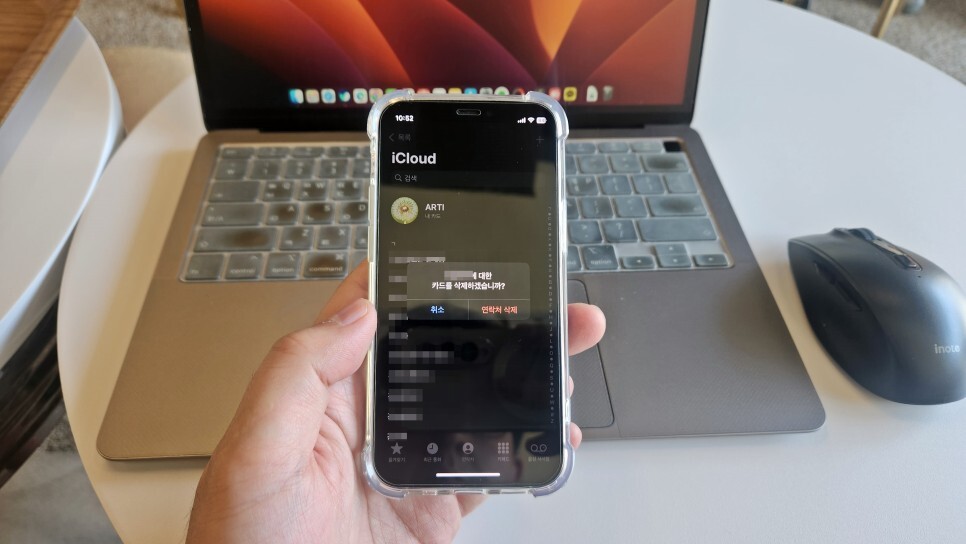
연락처 관리방법
1. 선택 삭제하기
2. 전체 일괄삭제
1.아이폰 연락처 선택 삭제
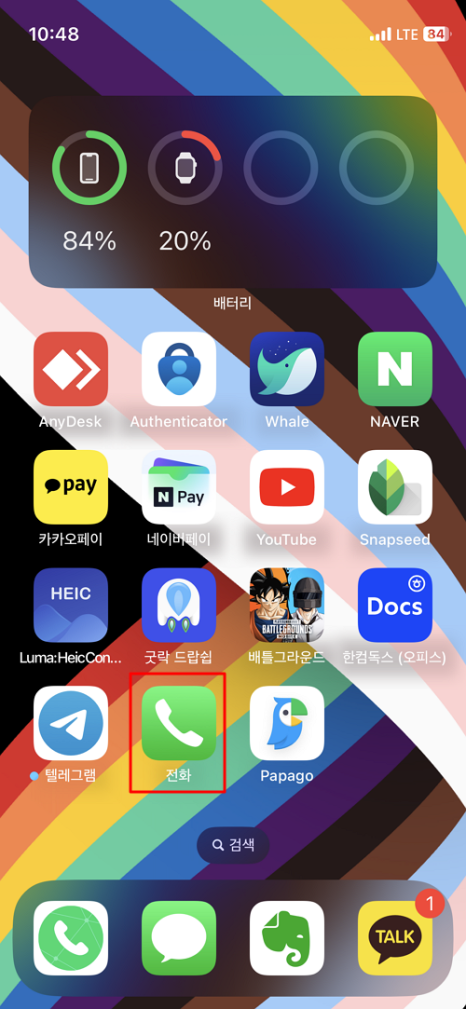
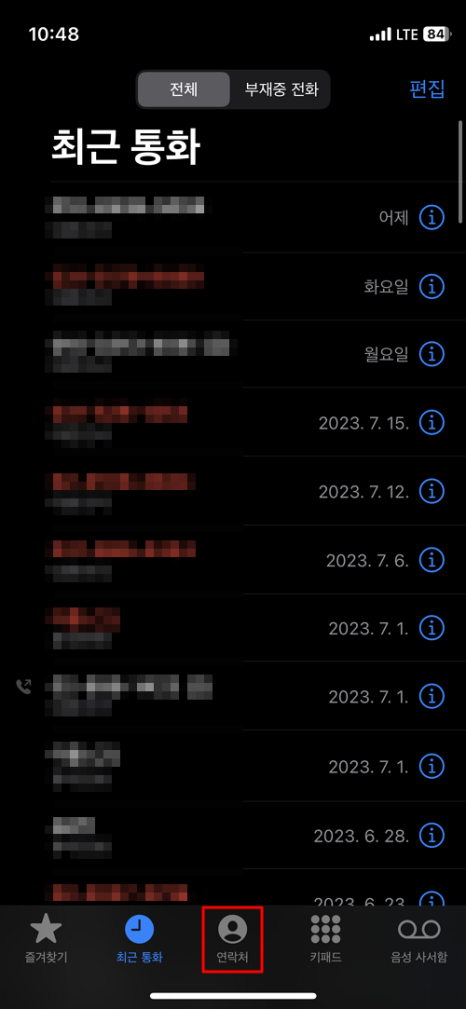
우선, 전화 앱을 실행한 후 화면 하단 중앙에 있는 [연락처] 탭을 선택합니다.
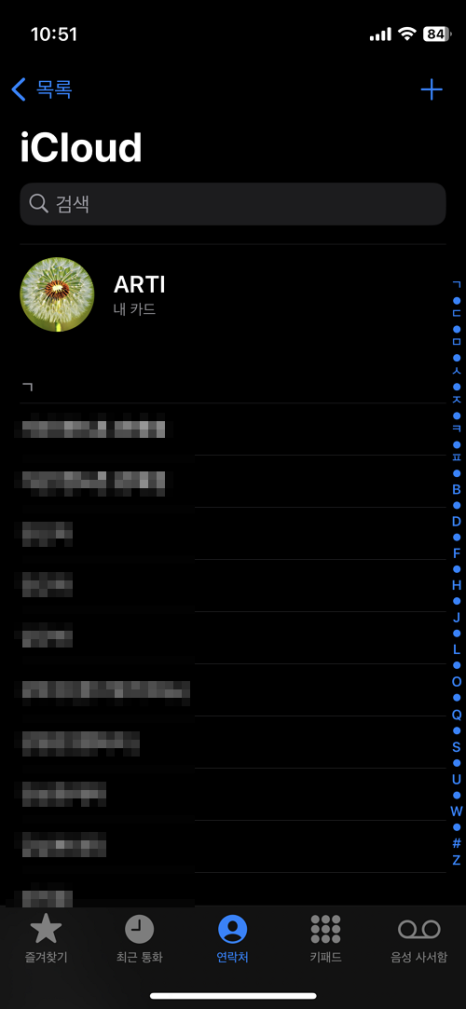
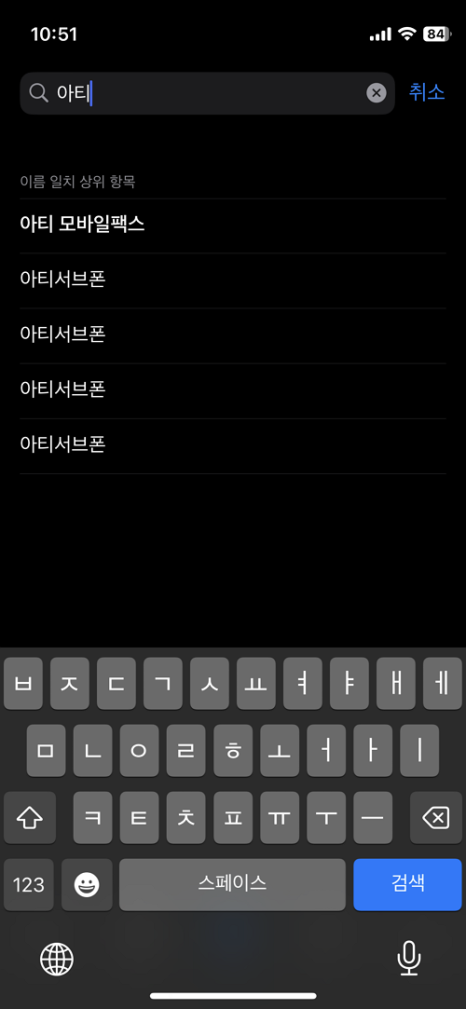
폰에 저장된 수많은 연락처를 볼 수 있으며, 여기서 개별 제거할 목록을 하나 선택합니다. 단, 너무 많아서 찾기가 어렵다면 상단에 있는 검색 기능을 활용하면 쉽게 찾을 수 있습니다.
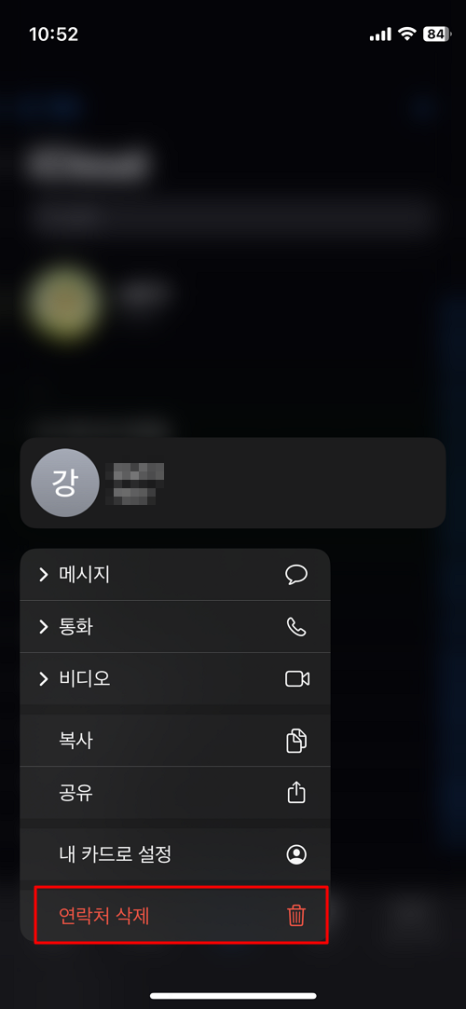
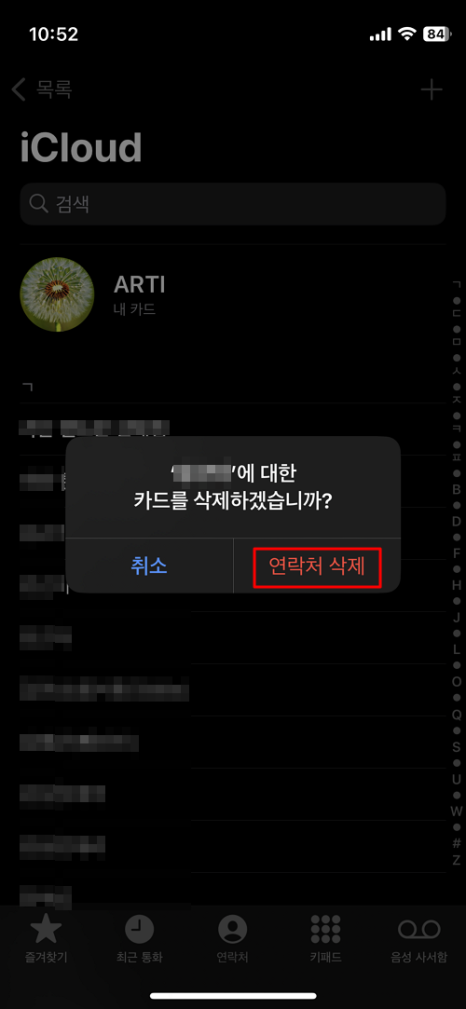
지우기 원하는 사람을 찾았다면 길게 터치해줍니다. 팝업 화면이 나타나며 여러가지 항목 중에서 가장 아래 있는 빨간색 [연락처 삭제] 버튼을 누르고, 한번 더 확인 창이 뜨면 완전히 제거할 수 있습니다.
2. 아이폰 연락처 일괄 삭제

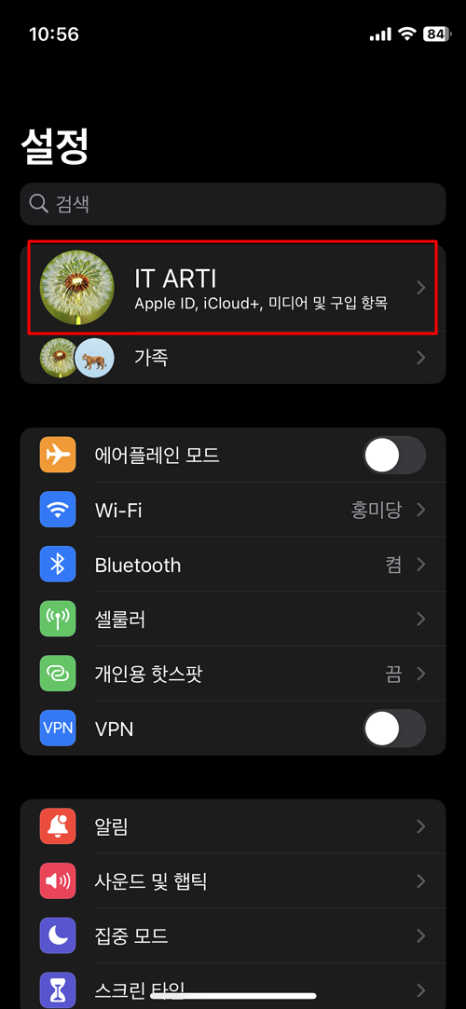
만약, 전체 전화번호를 한꺼번에 지우고 싶다면 위에 방법처럼 하기에는 무리가 있겠죠! 이때는 홈 화면에서 [설정] 앱을 터치하여 실행한 후 가장 상단에 있는 Apple ID 항목을 터치합니다.
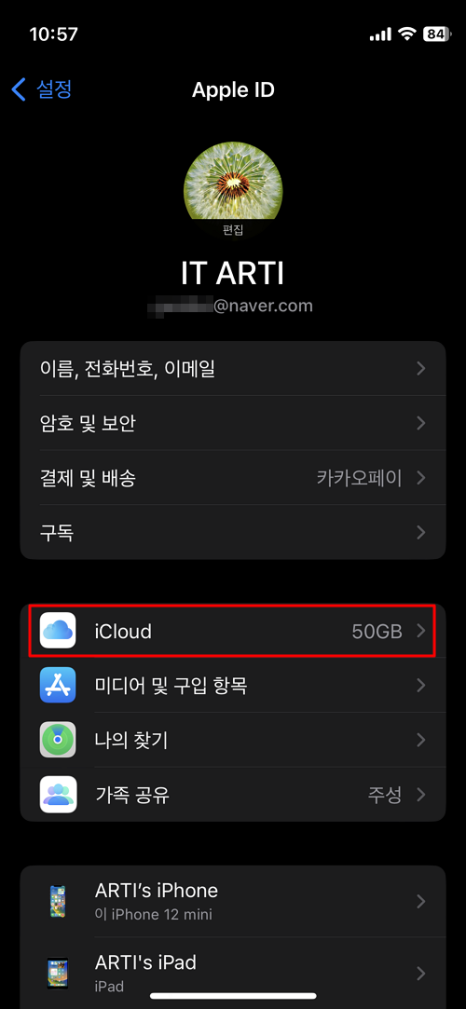
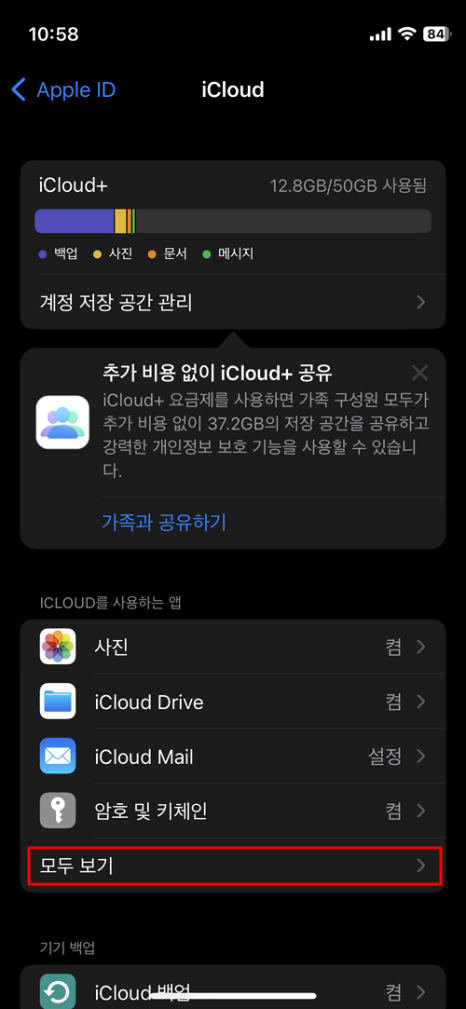
[iCloud] 항목을 터치한 후 [모두 보기]를 눌러줍니다.
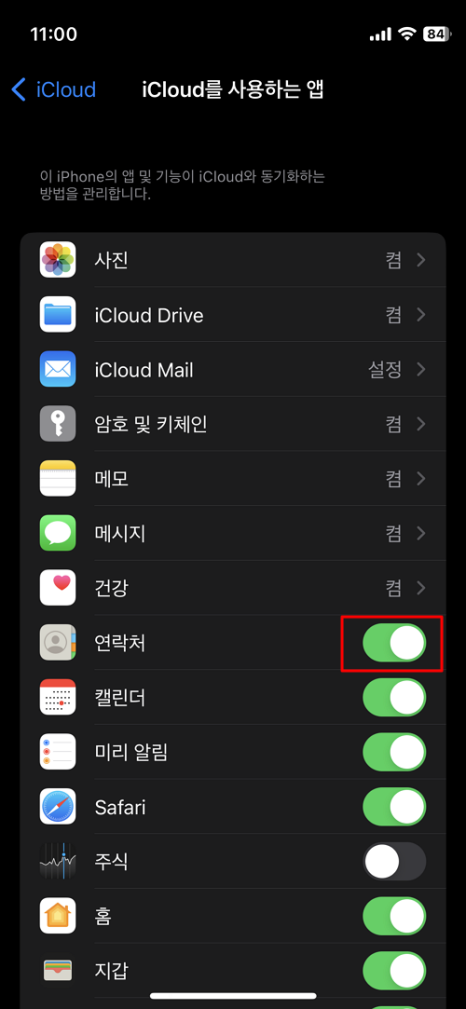
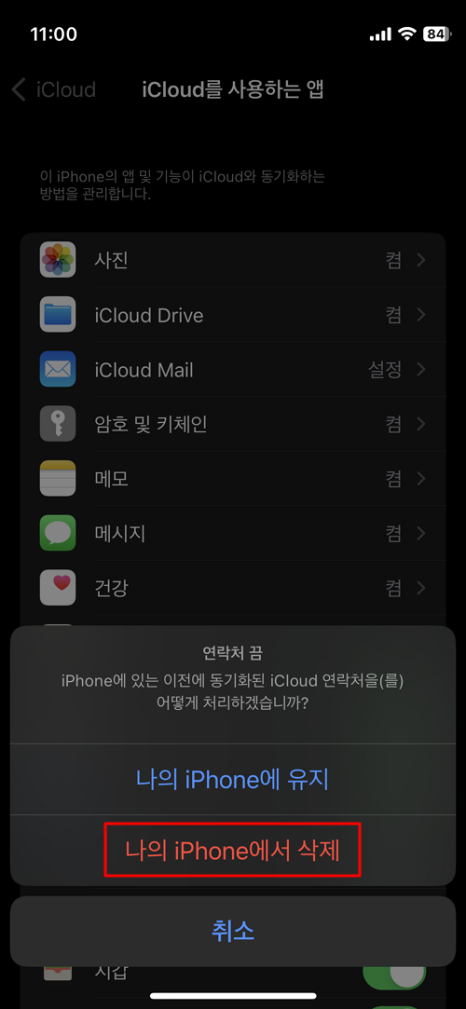
iCloud를 사용하는 앱 화면에서 활성화된 [연락처] 항목을 터치하여 기능을 꺼줍니다. 이때 추가 팝업창이 뜨는데 "나의 iPhone에서 삭제"를 눌러줍니다.
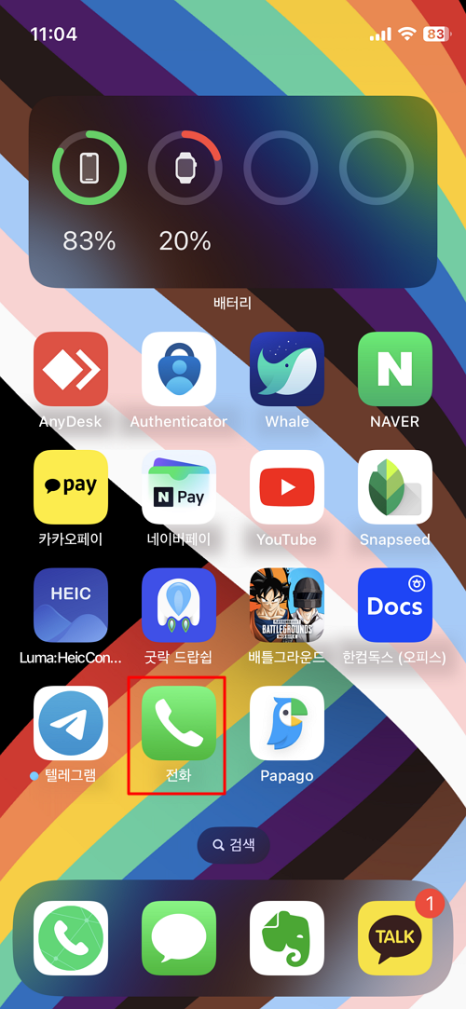
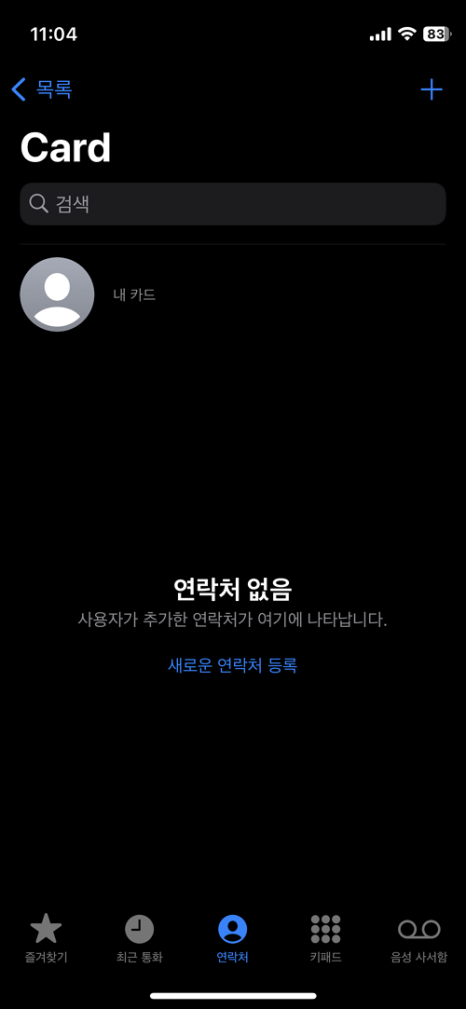
이제 모든 전화번호가 지워졌는지 확인해 봐야겠죠! 전화 앱을 다시 실행해 보면 앞서 보였던 모든 아이폰 연락처가 삭제된 것을 확인할 수 있습니다.
마치며...
지금까지 설명드린 것처럼 하면 한 두개 또는 아이폰 연락처 일괄 삭제를 할 수 있습니다. 방법이 간단하고 쉬우니 필요할 때 사용해보세요. 감사합니다.
[▼▼ 함께 보면 좋은 글 ▼▼]





댓글